Tarjoaa graafisen käyttöliittymän näytönohjaimen asetusten mukauttamiseen
- Käyttäjät voivat kohdata exe on lakannut toimimasta tai käynnistysongelmia, jos heidän tietokoneissaan oleva NWiz.exe on haitallinen.
- Voit tarkistaa, onko NWiz.exe virus tarkistamalla tiedoston sijainnin ja digitaalisen allekirjoituksen.
- Jos haluat poistaa suoritettavan tiedoston, lopeta prosessin tehtävä Task Managerissa ja poista se Resurssienhallinnasta.
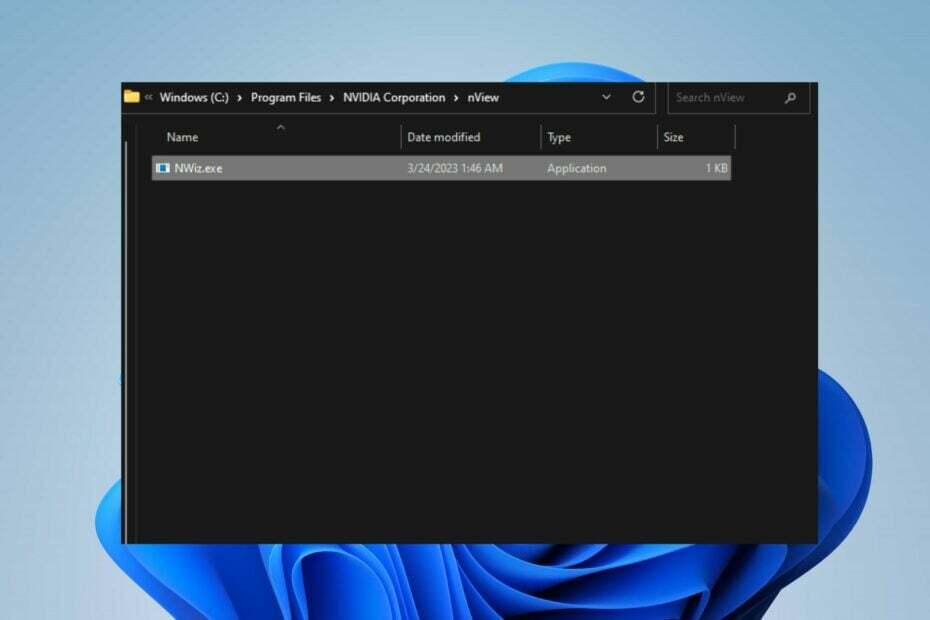
XASENNA NAPSAUTTAMALLA LATAA TIEDOSTOA
- Lataa Fortect ja asenna se tietokoneellasi.
- Aloita työkalun skannausprosessi etsiäksesi vioittuneet tiedostot, jotka ovat ongelmasi lähde.
- Napsauta hiiren kakkospainikkeella Aloita korjaus jotta työkalu voisi aloittaa korjausalgoritmin.
- Fortectin on ladannut 0 lukijat tässä kuussa.
Monet Windows-käyttäjät ovat ilmoittaneet ongelmista ja huolenaiheista, jotka liittyvät NWiz.exe-prosessiin tietokoneissaan.
Näistä huolenaiheista johtuen käyttäjät ovat uteliaita tietämään, onko suoritettava tiedosto turvallinen vai uhkaava tietokonetta. Siksi tässä artikkelissa käsitellään tätä prosessia yksityiskohtaisesti.
Vaihtoehtoisesti saatat olla kiinnostunut artikkelistamme exe-tiedostot eivät avaudu Windows 11:ssä ja joitakin tapoja ratkaista ongelma.
Mihin NWiz.exe: tä käytetään?
NWiz.exe on suoritettava tiedosto, joka liittyy NVIDIA nView Wizardiin ja sen ohjaimiin. Se on osa NVIDIA Control Panel -sovellusta. Tässä on mitä se tekee:
- Se tarjoaa graafisen käyttöliittymän, jolla käyttäjät voivat mukauttaa ja säätää NVIDIA-näytönohjaimen asetuksia.
- Käyttäjät voivat määrittää näytön resoluution, virkistystaajuuden ja useita näyttöasetuksia.
- Tarjoaa pääsyn 3D-asetuksiin ja -kokoonpanoihin.
- Se toimii taustalla ja antaa ohjelmien toimia odotetulla tavalla.
Mikä on nwiz.exe-tiedostopolku?
Koska tämä tiedosto liittyy Nvidiaan, sen pitäisi sijaita jossakin seuraavista hakemistoista:
C:\Program Files\NVIDIA Corporation\nNäytä
C:\Program Files (x86)\NVIDIA Corporation\nNäytä
Onko NWiz.exe virus?
Ei, tämä exe-tiedosto ei ole virus. Se on laillinen suoritettava tiedosto, joka liittyy NVIDIA-näytönohjainkorttiin ja niiden ohjaimiin. Jos epäilet, että se on saanut tartunnan, voit tarkistaa toimimalla seuraavasti:
- Varmista, että NVIDIA Corporation näkyy digitaalisena allekirjoittajana.
- Se sijaitsee oikeassa asennushakemistossa.
- Jos prosessi käyttää liikaa järjestelmäresursseja, se voi viitata haittaohjelmiin.
- Virustentorjuntatarkistus havaitsee ja tunnistaa haitalliset tiedostot, jotka käyttävät tätä tiedostoa.
Kuinka poistan NWiz.exe-tiedoston?
1. Lopeta tehtävä
- Napsauta hiiren kakkospainikkeella Windows -painiketta ja napsauta sitä Tehtävienhallinta luettelovalikosta.
- Siirry kohtaan Prosessit tai yksityiskohdat -välilehti. Klikkaa NWiz.exe luettelosta, napsauta sitä hiiren kakkospainikkeella ja valitse sitten Lopeta tehtävä avattavasta valikosta.
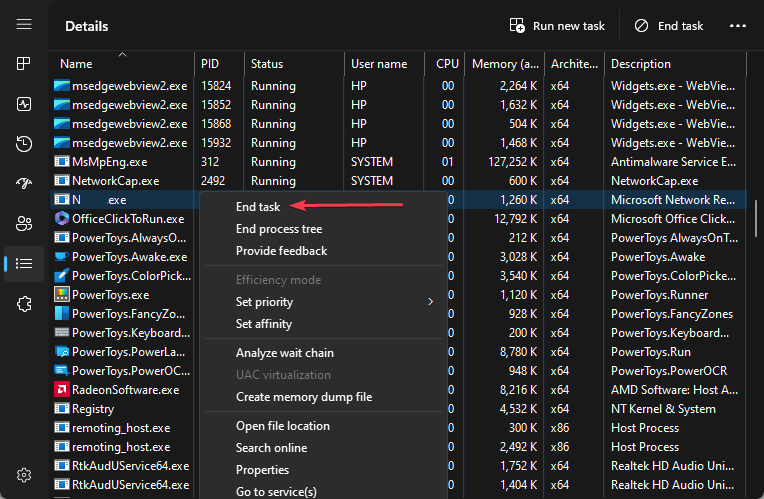
- Napsauta sitten OK vahvistaaksesi, että haluat lopettaa prosessin tehtävän.
- Käynnistä tietokone uudelleen ja tarkista, onko suoritettava tiedosto edelleen käynnissä.
Yllä olevat vaiheet pysäyttävät NWiz.exe-prosessin tietokoneellasi ja estävät sitä luomasta uusia uhkia. Katso artikkelistamme, mitä tehdä, jos Tehtävienhallinta ei vastaa tai avaudu Windows 11:ssä.
2. Poista tiedosto File Explorerin kautta
- Suorita vaiheet 1 ja 2 yllä olevista vaiheista.
- Etsi NWiz.exe Napsauta sitä hiiren kakkospainikkeella Task Managerissa ja napsauta Avaa tiedoston sijainti avattavasta valikosta.
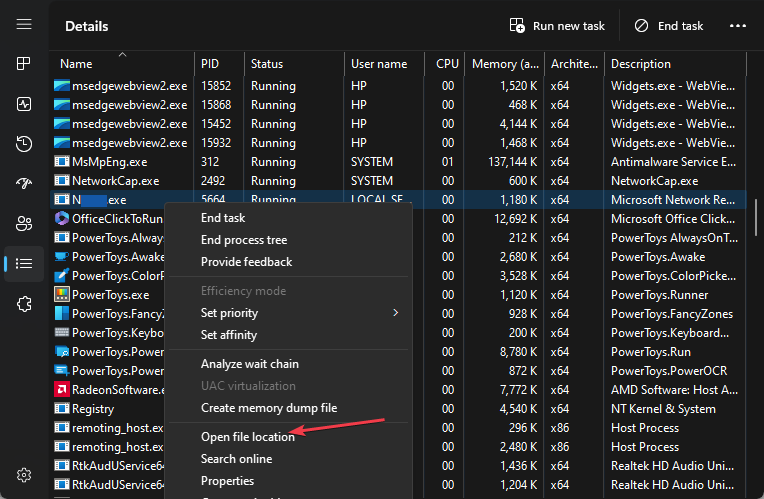
- Napsauta tiedoston sijainnissa hiiren kakkospainikkeella NWiz.exe tiedosto ja napsauta Poistaa.

- Käynnistä tietokoneesi uudelleen.
NWiz.exe-tiedoston poistaminen Resurssienhallinnassa poistaa käytöstä kaikki haittaohjelmat, jotka käyttävät tietokoneesi suoritettavaa tiedostoa ja poistavat ne.
- Mikä on IGFXSRVC.EXE ja pitäisikö se poistaa?
- Mikä on vsjitdebugger.exe ja kuinka korjaan sen sovellusvirheet?
- Mikä on Vulscan.exe ja kuinka korjaan sen korkean suorittimen käytön?
- Mikä on CCXProcess.exe ja pitäisikö se poistaa käytöstä?
- Mikä on Bloom.exe ja kuinka päästä siitä nopeasti eroon?
Lisäksi voit lukea kattavan oppaamme siitä, mitä tehdä, jos virustorjuntaohjelmisto estää .exe-tiedostoja PC: llä.
Lisäksi meillä on artikkeli aiheesta exe-tiedostot, jotka poistavat itsensä Windows 11:ssä ja joitain vaiheita sen korjaamiseksi.
Jos sinulla on lisäkysymyksiä tai ehdotuksia tästä oppaasta, jätä ne kommenttiosioon.
Onko sinulla edelleen ongelmia?
Sponsoroitu
Jos yllä olevat ehdotukset eivät ratkaisseet ongelmaasi, tietokoneessasi saattaa esiintyä vakavampia Windows-ongelmia. Suosittelemme valitsemaan all-in-one-ratkaisun, kuten Fortect korjata ongelmat tehokkaasti. Asennuksen jälkeen napsauta vain Näytä&Korjaa -painiketta ja paina sitten Aloita korjaus.


